Azure Synapse
Il connettore Azure Synapse ti consente di connetterti a pool SQL di Azure Synapse e utilizzare SQL per recuperare e aggiornare i dati di Azure Synapse.
Prima di iniziare
Prima di utilizzare il connettore Azure Synapse, esegui le seguenti operazioni:
- Nel tuo progetto Google Cloud:
- Assicurati che la connettività di rete sia configurata. Per informazioni sui pattern di rete, vedi Connettività di rete.
- Concedi il ruolo IAM roles/connectors.admin all'utente che configura il connettore.
- Concedi i seguenti ruoli IAM al account di servizio che vuoi utilizzare per il connettore:
roles/secretmanager.viewerroles/secretmanager.secretAccessor
Un account di servizio è un tipo speciale di Account Google destinato a rappresentare un utente non umano che deve eseguire l'autenticazione ed essere autorizzato ad accedere ai dati nelle API di Google. Se non hai un account di servizio, devi crearne uno. Il connettore e il account di servizio devono appartenere allo stesso progetto. Per ulteriori informazioni, vedi Creare un service account.
- Attiva i seguenti servizi:
secretmanager.googleapis.com(API Secret Manager)connectors.googleapis.com(API Connectors)
Per capire come abilitare i servizi, consulta Abilitazione dei servizi.
Se questi servizi o autorizzazioni non sono stati attivati in precedenza per il tuo progetto, ti viene chiesto di attivarli durante la configurazione del connettore.
Configura il connettore
Una connessione è specifica per un'origine dati. Ciò significa che se hai molte origini dati, devi creare una connessione separata per ciascuna. Per creare una connessione:
- Nella console Google Cloud, vai alla pagina Integration Connectors > Connessioni e poi seleziona o crea un progetto Google Cloud.
- Fai clic su + Crea nuovo per aprire la pagina Crea connessione.
- Nella sezione Posizione, scegli la posizione della connessione.
- Regione: seleziona una località dall'elenco a discesa.
Le regioni supportate per i connettori includono:
Per l'elenco di tutte le regioni supportate, consulta Località.
- Fai clic su Avanti.
- Regione: seleziona una località dall'elenco a discesa.
- Nella sezione Dettagli connessione, completa quanto segue:
- Connettore: seleziona Azure Synapse dall'elenco a discesa dei connettori disponibili.
- Versione del connettore: seleziona la versione del connettore dall'elenco a discesa delle versioni disponibili.
- Nel campo Nome connessione, inserisci un nome per l'istanza di connessione.
I nomi delle connessioni devono soddisfare i seguenti criteri:
- I nomi delle connessioni possono contenere lettere, numeri o trattini.
- Le lettere devono essere minuscole.
- I nomi delle connessioni devono iniziare con una lettera e terminare con una lettera o un numero.
- I nomi delle connessioni non possono superare i 49 caratteri.
- (Facoltativo) Inserisci una descrizione per l'istanza di connessione.
- Service Account: seleziona un account di servizio con i ruoli richiesti.
- (Facoltativo) Configura le impostazioni del nodo di connessione:
- Numero minimo di nodi: inserisci il numero minimo di nodi di connessione.
- Numero massimo di nodi: inserisci il numero massimo di nodi di connessione.
Un nodo è un'unità (o una replica) di una connessione che elabora le transazioni. Sono necessari più nodi per elaborare più transazioni per una connessione e, viceversa, sono necessari meno nodi per elaborare meno transazioni. Per capire in che modo i nodi influiscono sui prezzi dei connettori, consulta Prezzi dei nodi di connessione. Se non inserisci alcun valore, per impostazione predefinita i nodi minimi sono impostati su 2 (per una migliore disponibilità) e i nodi massimi sono impostati su 50.
- Tenant Azure: questa proprietà specifica il tenant Microsoft Azure utilizzato per accedere ai dati.
- Database: questa proprietà specifica il nome del database Synapse nel pool SQL serverless o nel pool SQL dedicato .
- In Destinazioni, inserisci le seguenti proprietà:
- Tipo di destinazione: seleziona Indirizzo host dal menu a discesa
- Host 1: inserisci l'endpoint del pool SQL
- Porta 1: inserisci la porta per l'endpoint SQL
-
Se vuoi, inserisci le seguenti proprietà per SSL:
- Abilita SSL: questa proprietà della casella di controllo specifica se abilitare SSL.
- Trust Store: questa proprietà specifica l'archivio di attendibilità. Puoi selezionare un pulsante di opzione per scegliere l'archivio attendibile tra Pubblico, Privato o Connessione non sicura.
- Custom Trust Store: questa proprietà viene utilizzata per selezionare un secret contenente l'archivio di attendibilità personalizzato in formato PEM.
- Certificato client SSL: questa proprietà specifica il certificato client SSL.
- SSL Client Private Key: questa proprietà specifica la chiave privata del client SSL in formato PEM.
- Passphrase chiave certificato client SSL: questa proprietà specifica la passphrase della chiave privata del client SSL.
- (Facoltativo) Fai clic su + Aggiungi etichetta per aggiungere un'etichetta alla connessione sotto forma di coppia chiave/valore.
- Fai clic su Avanti.
-
Nella sezione Autenticazione, inserisci i dettagli di autenticazione.
- Seleziona un Tipo di autenticazione e inserisci i dettagli pertinenti.
La connessione Azure Synapse supporta i seguenti tipi di autenticazione:
- Password utente
- Azure AD
- Fai clic su Avanti.
Per capire come configurare questi tipi di autenticazione, consulta Configurare l'autenticazione.
- Seleziona un Tipo di autenticazione e inserisci i dettagli pertinenti.
- Rivedi: rivedi i dettagli di connessione e autenticazione.
- Fai clic su Crea.
Configura l'autenticazione
Inserisci i dettagli in base all'autenticazione che vuoi utilizzare.
-
User Password
- Nome utente: inserisci il nome utente del database.
- Password: secret di Secret Manager contenente la password associata al nome utente.
-
Azure AD
- ID client: l'ID client utilizzato per richiedere i token di accesso. Puoi trovarlo nella panoramica dell'app collegata creata nel portale Azure.
- Scope:un elenco separato da virgole degli ambiti desiderati.
- Client Secret: secret di Secret Manager contenente la chiave di accesso all'account.
- URL di autorizzazione: l'URL di autorizzazione che generi quando crei un client OAuth.
Inserisci l'URL nel seguente formato:
https://login.microsoftonline.com/TENANT_IDENTIFIER/oauth2/v2.0/authorize?prompt=consent. Ad esempio:https://login.microsoftonline.com/9bxxxxxxxxx8112/oauth2/v2.0/authorize?prompt=consent.
Passaggi aggiuntivi dopo la creazione della connessione
Se hai selezionato OAuth 2.0 - Authorization code per l'autenticazione, devi eseguire i seguenti passaggi aggiuntivi dopo aver creato la connessione:
- Nella pagina Connessioni,
individua la connessione appena creata.
Tieni presente che lo Stato del nuovo connettore sarà Autorizzazione richiesta.
- Fai clic su Autorizzazione obbligatoria.
Viene visualizzato il riquadro Modifica autorizzazione.
- Copia il valore URI di reindirizzamento nell'applicazione esterna.
- Verifica i dettagli dell'autorizzazione.
- Fai clic su Autorizza.
Se l'autorizzazione va a buon fine, lo stato della connessione verrà impostato su Attivo nella pagina Connessioni.
Nuova autorizzazione per il codice di autorizzazione
Se utilizzi il tipo di autenticazione Authorization code e hai apportato modifiche alla configurazione nell'applicazione Azure Synapse,
devi autorizzare nuovamente la connessione Azure Synapse. Per autorizzare nuovamente una connessione:
- Fai clic sulla connessione richiesta nella pagina Connessioni.
Viene visualizzata la pagina dei dettagli della connessione.
- Fai clic su Modifica per modificare i dettagli della connessione.
- Verifica i dettagli di OAuth 2.0 - Codice di autorizzazione nella sezione Autenticazione.
Se necessario, apporta le modifiche necessarie.
- Fai clic su Salva. Viene visualizzata la pagina dei dettagli della connessione.
- Fai clic su Modifica autorizzazione nella sezione Autenticazione. Viene visualizzato il riquadro Autorizza.
- Fai clic su Autorizza.
Se l'autorizzazione va a buon fine, lo stato della connessione verrà impostato su Attiva nella pagina Connessioni.
Entità, operazioni e azioni
Tutti i connettori di integrazione forniscono un livello di astrazione per gli oggetti dell'applicazione connessa. Puoi accedere agli oggetti di un'applicazione solo tramite questa astrazione. L'astrazione ti viene mostrata come entità, operazioni e azioni.
- Entità : un'entità può essere considerata un oggetto o una raccolta di proprietà nell'applicazione o nel servizio connesso. La definizione di un'entità varia da un connettore all'altro. Ad esempio, in un connettore di database, le tabelle sono le entità, in un
connettore del file server, le cartelle sono le entità e in un connettore del sistema di messaggistica,
le code sono le entità.
Tuttavia, è possibile che un connettore non supporti o non abbia entità, nel qual caso l'elenco
Entitiessarà vuoto. - Operazione : un'operazione è l'attività che puoi eseguire su un'entità. Puoi eseguire
una delle seguenti operazioni su un'entità:
Selezionando un'entità dall'elenco disponibile, viene generato un elenco di operazioni disponibili per l'entità. Per una descrizione dettagliata delle operazioni, consulta le operazioni sulle entità dell'attività Connettori. Tuttavia, se un connettore non supporta alcuna delle operazioni sulle entità, queste operazioni non supportate non sono elencate nell'elenco
Operations. - Azione: un'azione è una funzione di prima classe resa disponibile per l'integrazione
tramite l'interfaccia del connettore. Un'azione ti consente di apportare modifiche a una o più entità e
varia da connettore a connettore. In genere, un'azione ha alcuni parametri di input e un parametro di output. Tuttavia, è possibile
che un connettore non supporti alcuna azione, nel qual caso l'elenco
Actionssarà vuoto.
Limitazioni di sistema
Il connettore Azure Synapse può elaborare un massimo di 4 transazioni al secondo, per nodo, e limita le transazioni oltre questo limite. Per impostazione predefinita, Integration Connectors alloca due nodi (per una migliore disponibilità) per una connessione.
Per informazioni sui limiti applicabili a Integration Connectors, vedi Limiti.
Tipi di dati supportati
Di seguito sono riportati i tipi di dati supportati per questo connettore:
- BIGINT
- BINARY
- BIT
- CHAR
- DATA
- DATETIME
- DATETIME2
- DATETIMEOFFSET
- DECIMALE
- FLOAT
- DECIMALE
- FLOAT
- INT
- MONEY
- NCHAR
- NVARCHAR
- REAL
- LSEG
- SMALLDATETIME
- SMALLINT
- SMALLMONEY
- TINYINT
- UNIQUEIDENTIFIER
- VARBINARY
- VARCHAR
Azioni
Il connettore Azure Synapse ti consente di eseguire le stored procedure e le query SQL personalizzate nel formato supportato da Azure Synapse. Per eseguire query SQL personalizzate, il connettore fornisce l'azione Esegui query personalizzata.
Per creare una query personalizzata:
- Segui le istruzioni dettagliate per aggiungere un'attività di connettori.
- Quando configuri l'attività del connettore, seleziona Azioni nel tipo di azione che vuoi eseguire.
- Nell'elenco Azione, seleziona Esegui query personalizzata, quindi fai clic su Fine.
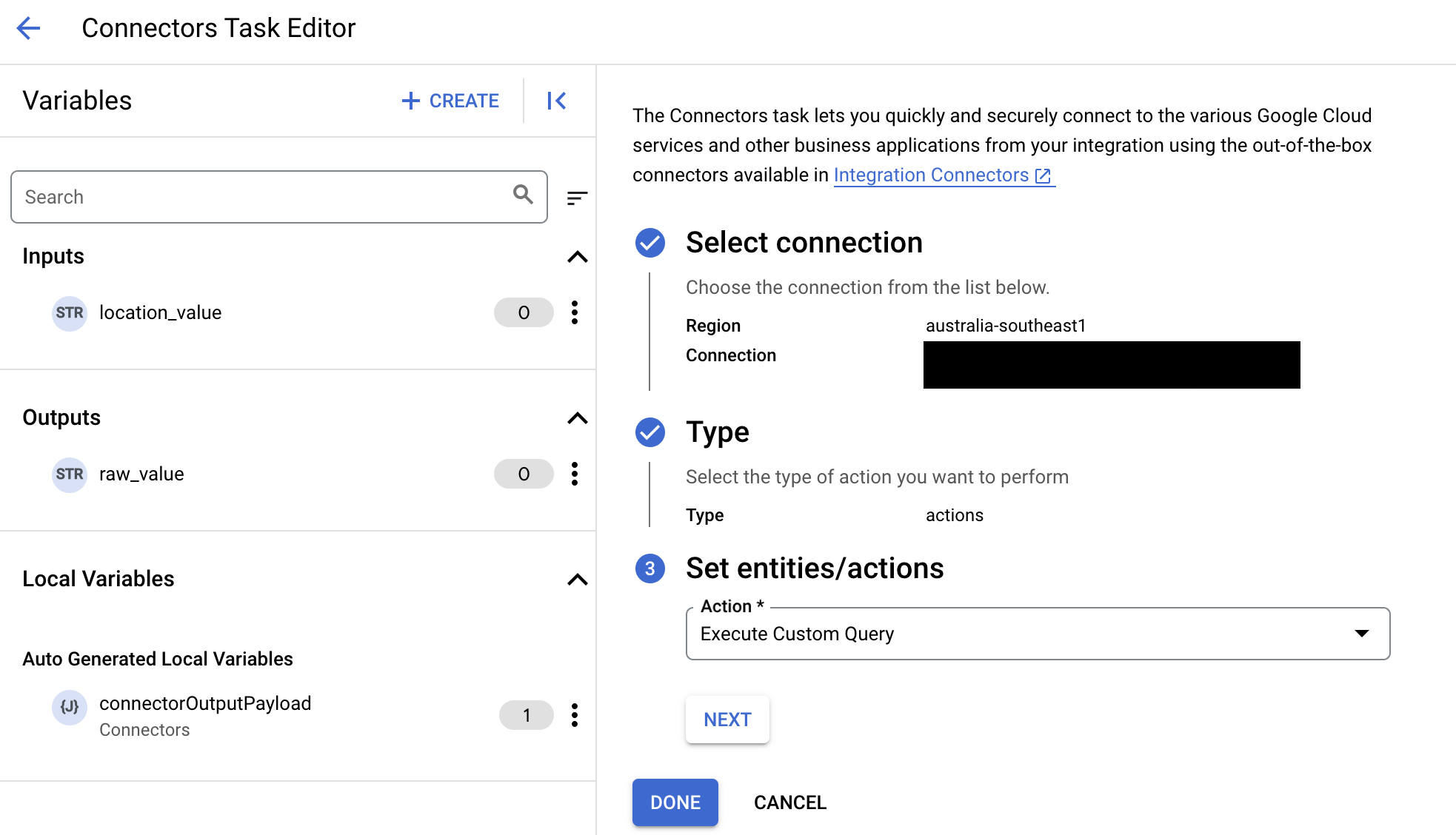
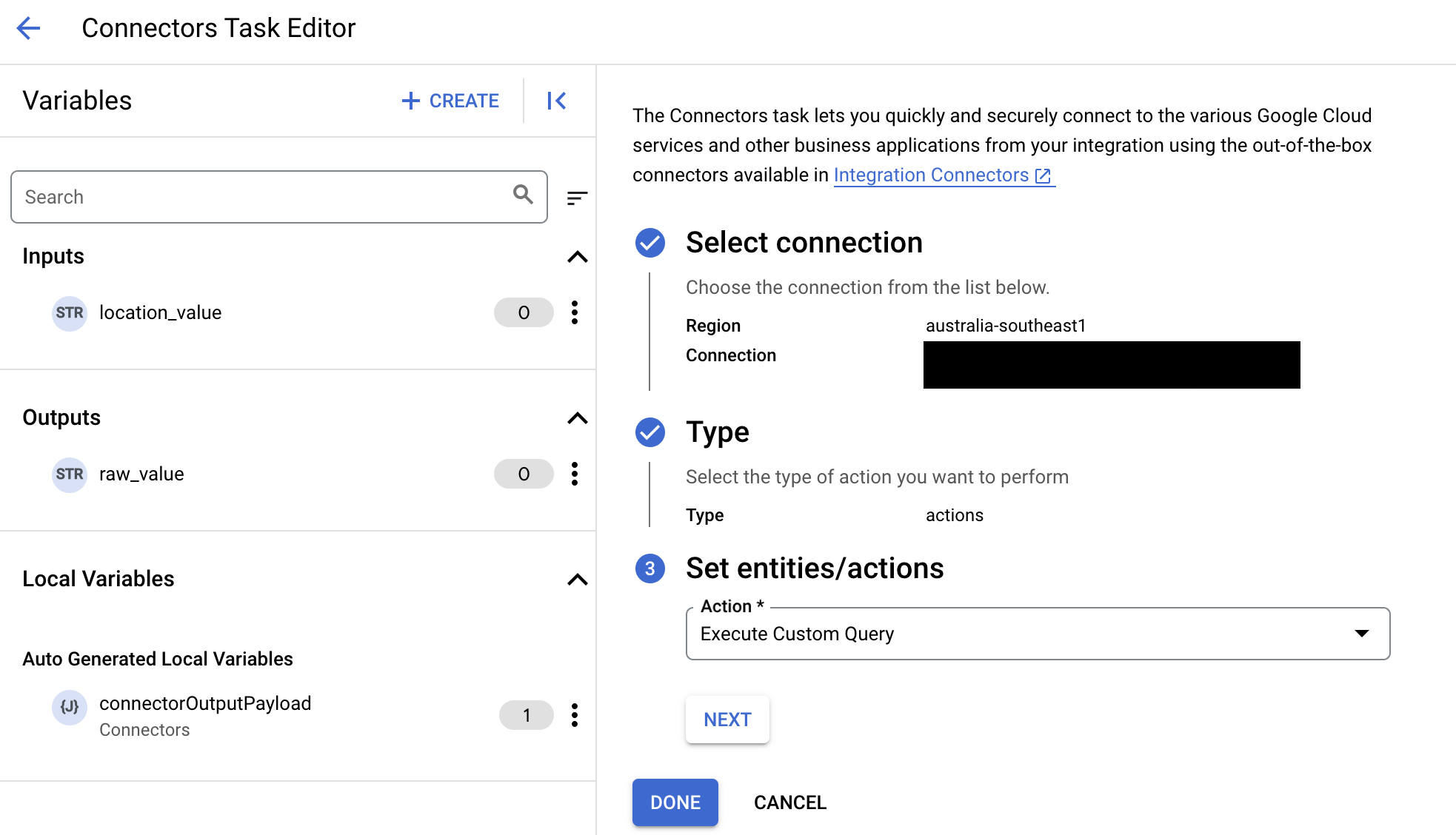
- Espandi la sezione Input attività e segui questi passaggi:
- Nel campo Timeout dopo, inserisci il numero di secondi di attesa prima dell'esecuzione della query.
Valore predefinito:
180secondi. - Nel campo Numero massimo di righe, inserisci il numero massimo di righe da restituire dal database.
Valore predefinito:
25. - Per aggiornare la query personalizzata, fai clic su Modifica script personalizzato. Si apre la finestra di dialogo Editor di script.
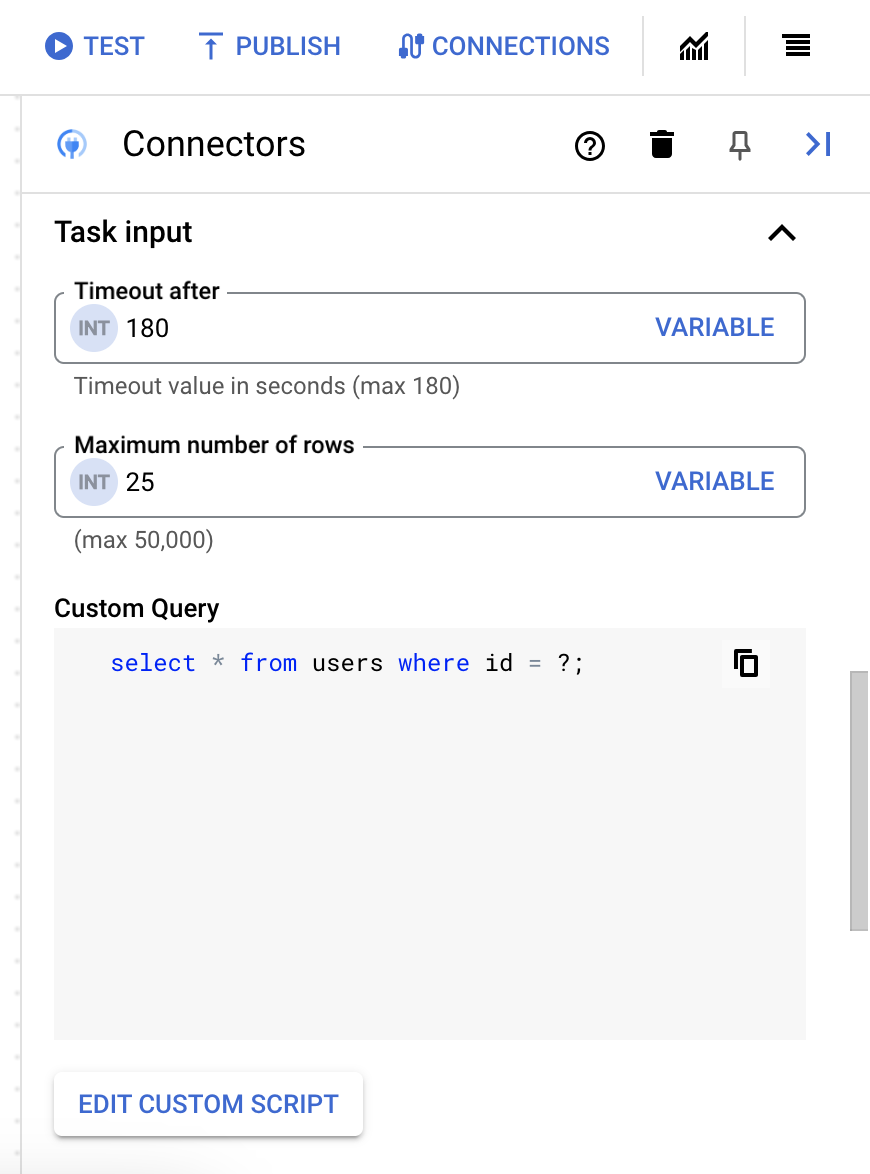
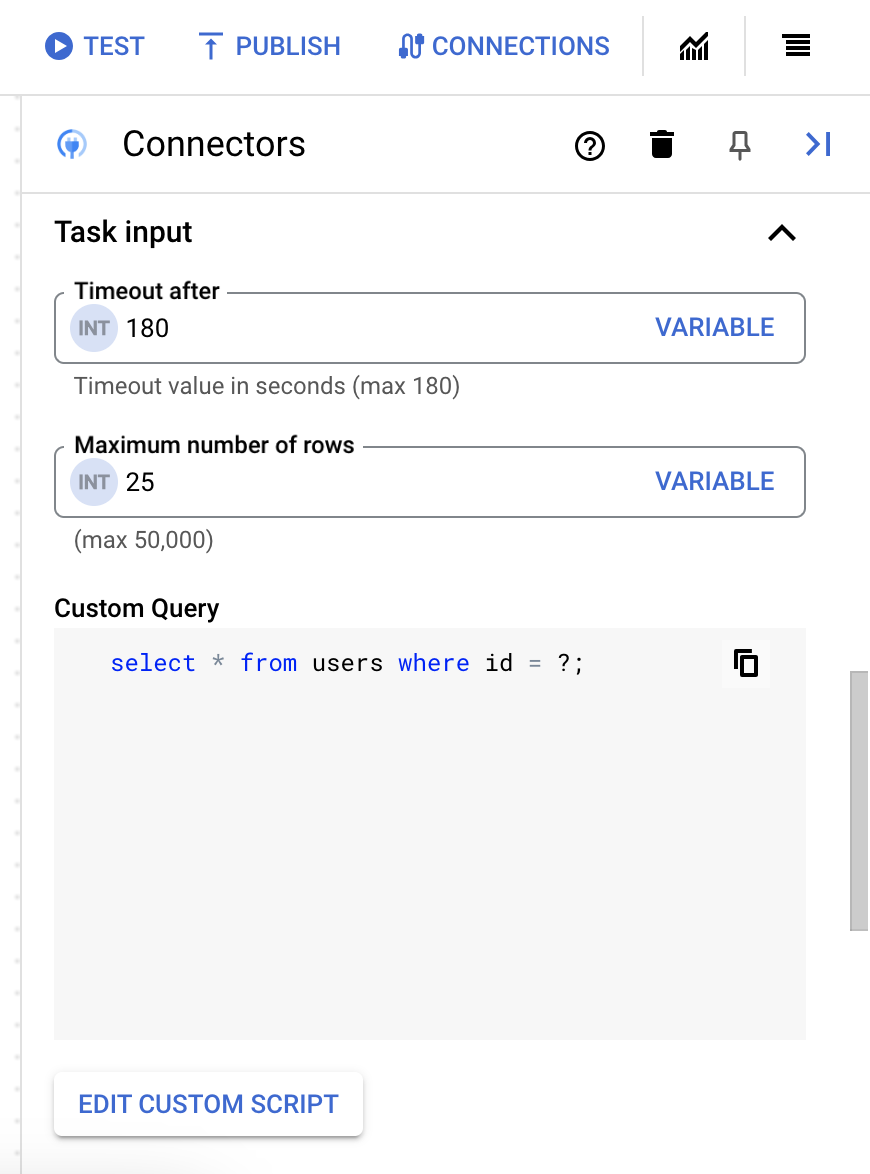
- Nella finestra di dialogo Editor script, inserisci la query SQL e fai clic su Salva.
Puoi utilizzare un punto interrogativo (?) in un'istruzione SQL per rappresentare un singolo parametro che deve essere specificato nell'elenco parametri di ricerca. Ad esempio, la seguente query SQL seleziona tutte le righe della tabella
Employeesche corrispondono ai valori specificati per la colonnaLastName:SELECT * FROM Employees where LastName=?
- Se hai utilizzato punti interrogativi nella query SQL, devi aggiungere il parametro facendo clic su + Aggiungi nome parametro per ogni punto interrogativo. Durante l'esecuzione dell'integrazione, questi parametri sostituiscono in sequenza i punti interrogativi (?) nella query SQL. Ad esempio, se hai aggiunto tre punti interrogativi (?), devi aggiungere tre parametri in ordine di sequenza.
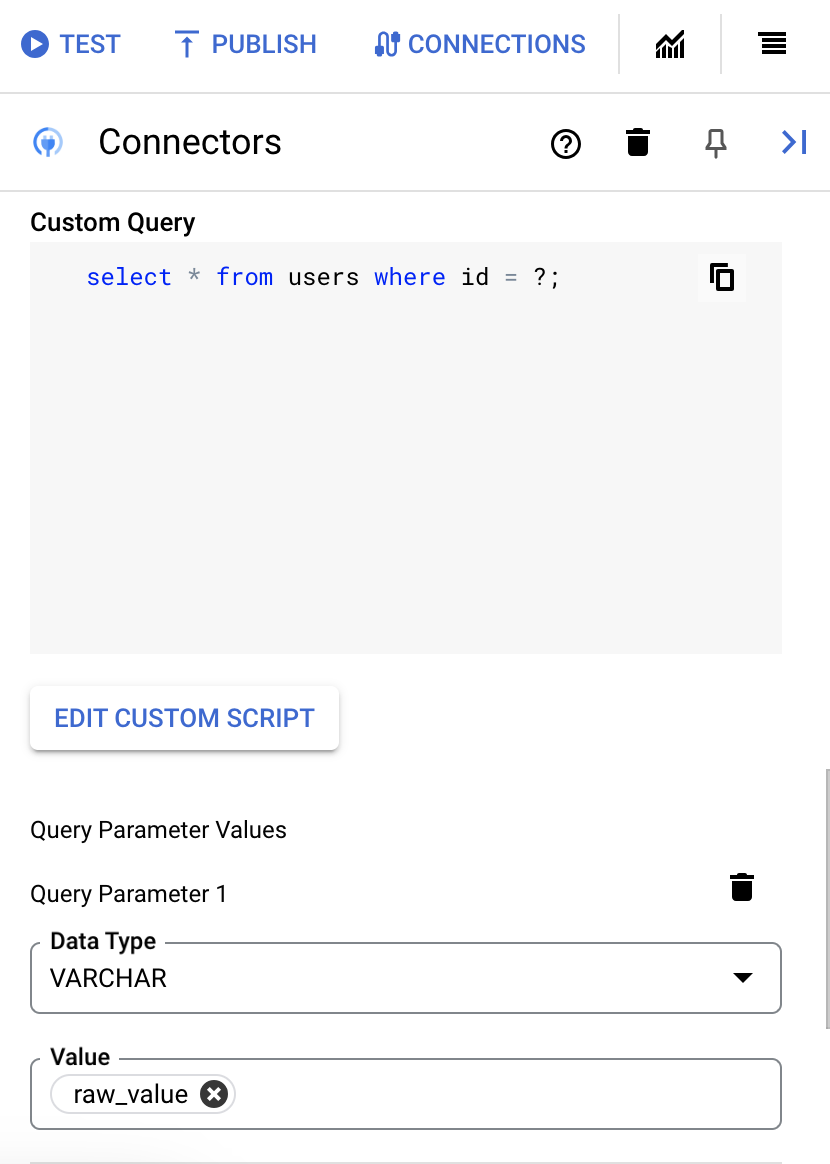
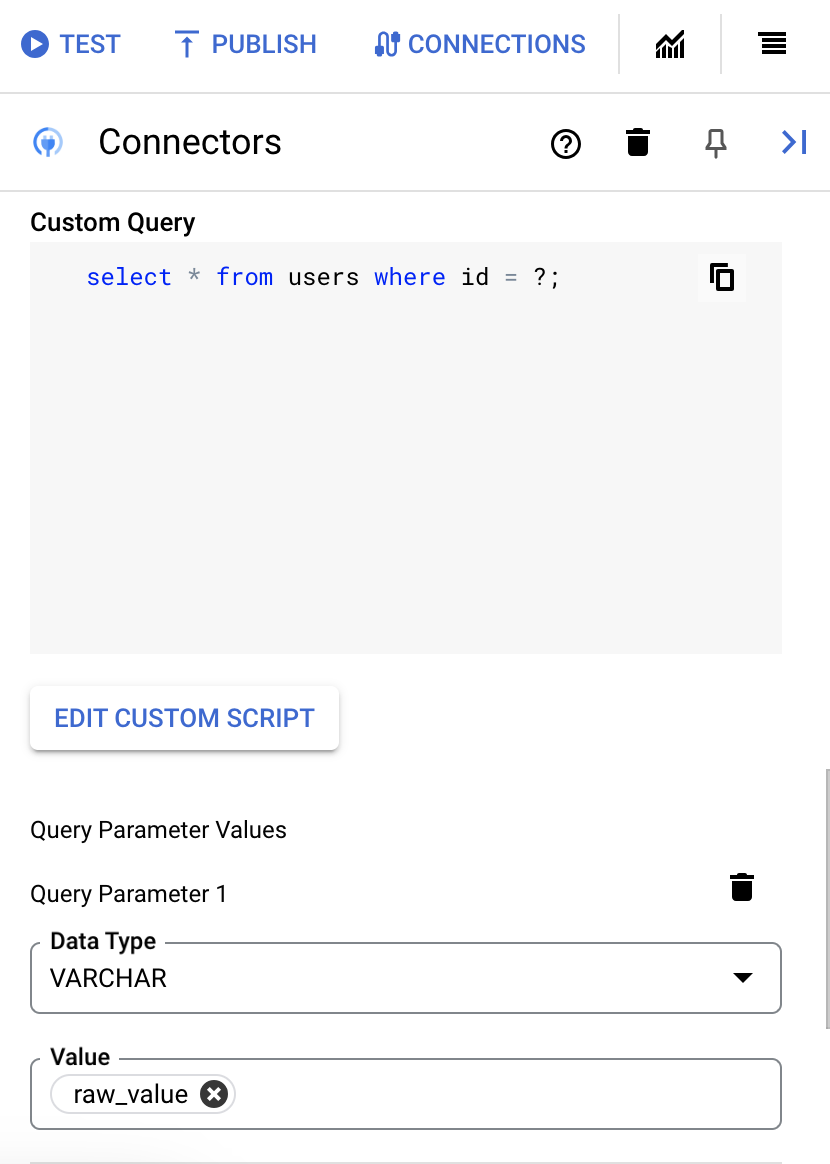
Per aggiungere parametri di ricerca:
- Nell'elenco Tipo, seleziona il tipo di dati del parametro.
- Nel campo Valore, inserisci il valore del parametro.
- Per aggiungere più parametri, fai clic su + Aggiungi parametro di query.
L'azione Esegui query personalizzata non supporta le variabili array.
- Nel campo Timeout dopo, inserisci il numero di secondi di attesa prima dell'esecuzione della query.
Esempi di operazioni sulle entità
Esempio: elenca i record di un'entità
Questo esempio elenca i record dell'entità Users.
- Nella finestra di dialogo
Configure connector task, fai clic suEntities. - Seleziona
Usersdall'elencoEntity. - Seleziona l'operazione
List, quindi fai clic su Fine. - Nella sezione Input attività dell'attività Connettori, puoi impostare
filterClause in base alle tue esigenze.
Ad esempio, se imposti la clausola di filtro su
employeeCode='5100' and startDate='2010-01-01 00:00:00', vengono elencati solo i record il cui employeeCode è 5100 e la cui startDate è 2010-01-01 00:00:00.
Esempio: recuperare un singolo record da un'entità
Questo esempio recupera un record dall'entità Users.
- Nella finestra di dialogo
Configure connector task, fai clic suEntities. - Seleziona
Userdall'elencoEntity. - Seleziona l'operazione
Get, quindi fai clic su Fine. - Nella sezione Input attività dell'attività Connettori, fai clic su entityId e
poi inserisci
103032nel campo Valore predefinito.In questo caso,
103032è il valore della chiave primaria dell'entitàUsers.
Esempio: elimina un record da un'entità
Questo esempio elimina un record dall'entità Users.
- Nella finestra di dialogo
Configure connector task, fai clic suEntities. - Seleziona
Usersdall'elencoEntity. - Seleziona l'operazione
Delete, quindi fai clic su Fine. - Nella sezione Input attività dell'attività Connettori, fai clic su entityId e
poi inserisci
113132nel campo Valore predefinito.In alternativa, se l'entità ha chiavi primarie composite anziché specificare entityId, puoi impostare filterClause. Ad esempio:
employeeCode='5100' and startDate='2010-01-01 00:00:00'.
Esempio: creare un record in un'entità
Questo esempio crea un record nell'entità Users.
- Nella finestra di dialogo
Configure connector task, fai clic suEntities. - Seleziona
Usersdall'elencoEntity. - Seleziona l'operazione
Create, quindi fai clic su Fine. - Nella sezione Input attività dell'attività Connettori, fai clic su
connectorInputPayloade poi inserisci un valore simile al seguente nel campoDefault Value:{ "employeeCode": "5100", "startDate": "2010-01-01 00:00:00.0", "country": "US" }
Se l'integrazione ha esito positivo, il campo connectorOutputPayload dell'attività del connettore
conterrà la risposta dell'operazione di creazione.
Esempio: aggiorna un record in un'entità
Questo esempio aggiorna un record nell'entità Users.
- Nella finestra di dialogo
Configure connector task, fai clic suEntities. - Seleziona
Usersdall'elencoEntity. - Seleziona l'operazione
Update, quindi fai clic su Fine. - Nella sezione Input attività dell'attività Connettori, fai clic su
connectorInputPayloade poi inserisci un valore simile al seguente nel campoDefault Value:{ "country": "IN" }
- Nella sezione Input attività dell'attività Connettori, fai clic su entityId e
poi inserisci
113132nel campo Valore predefinito.In alternativa, se l'entità ha chiavi primarie composite anziché specificare entityId, puoi impostare filterClause. Ad esempio:
employeeCode='5100' and startDate='2010-01-01 00:00:00'.
Se l'integrazione ha esito positivo, il campo connectorOutputPayload dell'attività del connettore
conterrà la risposta dell'operazione di aggiornamento.
Utilizzare la connessione Azure Synapse in un'integrazione
Una volta creata la connessione, questa diventa disponibile sia in Apigee Integration che in Application Integration. Puoi utilizzare la connessione in un'integrazione tramite l'attività Connettori.
- Per capire come creare e utilizzare l'attività Connettori in Apigee Integration, consulta Attività Connettori.
- Per capire come creare e utilizzare l'attività Connettori in Application Integration, vedi Attività Connettori.
Ricevere assistenza dalla community Google Cloud
Puoi pubblicare le tue domande e discutere di questo connettore nella community di Google Cloud nei forum di Cloud.Passaggi successivi
- Scopri come sospendere e ripristinare una connessione.
- Scopri come monitorare l'utilizzo dei connettori.
- Scopri come visualizzare i log dei connettori.

